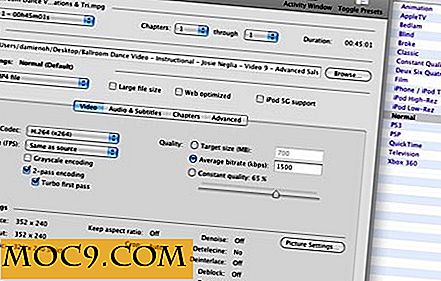Så här lagrar du länkar till ett Google-kalkylblad i Chrome
Att göra forskning på webben är en av bekvämligheterna i vår digitala era. Information är lättillgänglig med ett knapptryck, och du behöver inte göra den resan till ditt lokala bibliotek för att hälla över sidor av böcker.
Utmaningen organiserar dock information när den sprids över hela webben. När du gör forskning som är tung på citat, kanske det inte är tillräckligt med bokmärkningssidor för att du kan spåra varje informationskälla.
En användbar Chrome-tillägg som heter Citable, hanterar denna utmaning genom att du kan spara en webbplatss länk tillsammans med dina anteckningar till ett Google-kalkylarkdokument.
Installera och använda Citable
När du installerar anknytningen hittar du en anteckningsymbol i det övre högra hörnet av webbläsaren.
Med den webbsida som du vill spara i den aktuella fliken klickar du på ikonen.

Om det här är första gången du använder utvidgningen, bör ett Google-registreringsfönster uppmana dig att logga in och tillåta åtkomst till ditt Google Drive-konto. Här kommer dina sparade länkar att lagras. Klicka på "Tillåt" -knappen för att tillåta förlängningen.
När du är inloggad på ditt Google-konto borde du nu se en nedrullningsblankett när du klickar på citatikonet.
I de flesta fall bör anteckningsblocket redan ha en aktuell webbsida information, till exempel artikelrubrik, författare och URL. Om det inte visas kan du lägga till det manuellt. Du kan också lägga till en tagg och en sammanfattning som kommer att inkluderas i Google-kalkylbladet.
När du är klar klickar du på "Skapa dokument" i nedrullningslistan längst ner och ger ditt dokument ett namn. Klicka på Spara-knappen.

Det nya dokumentet sparas som en kalkylarkfil i en mapp med namnet Citable på huvudsidan på ditt Google Drive-konto.
En gång sparad borde det finnas en länk för att visa dokumentet. Om du klickar på länken öppnas en ny flik och tar dig direkt till dokumentet i Google Drive.
Kalkylbladet är organiserat i sex kolumner som består av titeln, URL, datum, författare, sammanfattning och tagg av sparade webbsidor.

Upprepa samma process för varje webbsida du vill citera som din källa.
Om du forskar ett annat ämne kan du skapa ett annat dokument så att du kan separera källor i enlighet med detta.
Nya webbsidor som läggs till uppdateras i kalkylbladet i realtid, så du ser dem på kalkylbladet så fort de läggs till.
Om du vill lära dig tangentbordsgenvägar kan du högerklicka på citatikonet och gå till "Alternativ". Du bör se fyra snabbtangenter för att navigera och använda tillägget.

Citable är en perfekt lösning för tungt forskning som kräver många citat från olika källor. Att få all citationsinformation organiserad i ett bra kalkylblad är också en stor tidsbesparare som skär ner extraarbete för den upptagna forskaren.
Att ha Google-kalkylblad som ett sätt att spara dokumentet är också en bra funktion, så det är säkert säkerhetskopierat i ditt Google Drive-konto och du behöver inte oroa dig för att filen slås av eller vilas av misstag.